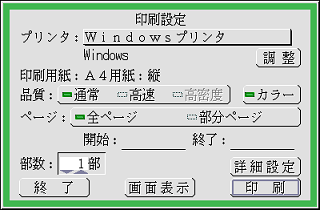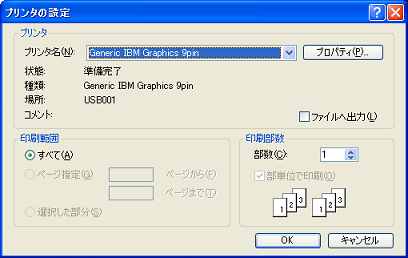プリンタの詳細を設定する
印刷用紙サイズと品質以外の設定項目は、Windowsの「プリンタの設定」ウィンドウから設定します。
印刷設定パネルの、[調整]スイッチをクリックします。
VMware Playerとは別のウィンドウで、「プリンタの設定」ウィンドウが現れます。
<プリンタ名>の欄で、超漢字Vからの印刷に使用するプリンタを選択します。
[プロパティ]をクリックし、プリンタのプロパティウィンドウを表示して、プリンタの詳細の設定を行います。
プリンタのプロパティウィンドウの内容と設定できる項目は、お使いのプリンタによって異なります。プリンタのマニュアルを参照してください。
設定が終わったら、[OK]をクリックしてプロパティウィンドウ、プリンタの設定ウィンドウを共に閉じます。
ここで設定した内容は超漢字Vサービスに記憶されています。超漢字Vの印刷設定パネルから[印刷]スイッチをクリックすると、設定に基づいて実身の内容が印刷されます。
プリンタのプロパティウィンドウで、印刷用紙サイズや品質に関連した項目を変更した場合、超漢字Vの印刷設定パネルよりも、プロパティウィンドウでの設定が優先されます。この場合、超漢字Vの印刷設定パネルでの印刷用紙や品質の表示は、実際のプリンタの設定とは異なったものになります。
再度、印刷設定パネルで印刷用紙や品質を変更すると、変更した内容が有効になります。つまり、印刷設定パネルとプロパティウィンドウとで設定が重複するものについては、あとから変更した設定が有効になります。
関連: プリンタの設定をリセットする
前のページへ品質と用紙サイズを指定して印刷する 次のページへ印刷を中止する